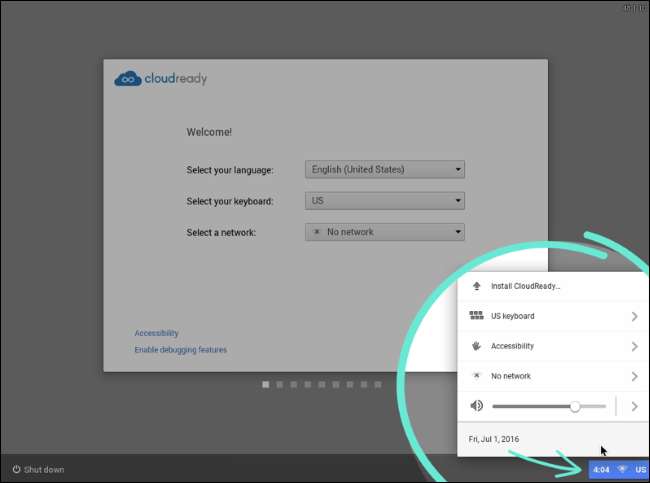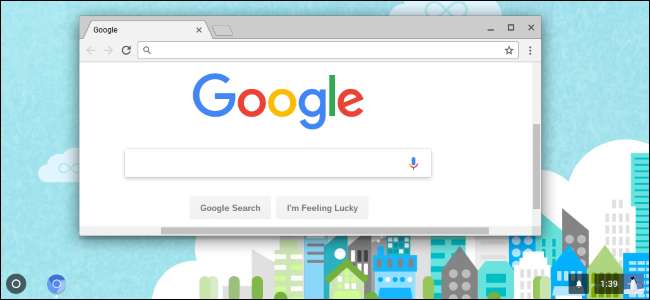
Google ondersteunt alleen officieel het uitvoeren van Chrome OS Chromebooks , maar laat dat je niet tegenhouden. U kunt de open source-versie van Chrome OS op een USB-station plaatsen en op elke computer opstarten zonder het te installeren, net zoals u zou doen voer een Linux-distributie uit vanaf een USB-station .
Als u Chrome OS alleen wilt testen, is uw beste keuze het uitvoeren op een virtuele machine. Dit zorgt ervoor dat u geen hardwareproblemen tegenkomt. Maar met deze methode kunt u uw Chrome OS-installatie overal mee naartoe nemen en op andere computers gebruiken, wat best wel handig is.
Wat je moet weten
VERWANT: De beste Chromebooks die u kunt kopen, editie 2017
Google biedt Chrome OS alleen officieel aan op Chromebooks. Net als Chrome is Chrome OS echter gebaseerd op een open source-project met de naam Chromium OS .
Een bedrijf met de naam Neverware neemt deze open source-code en maakt een product met de naam Neverware CloudReady. Het is eigenlijk gewoon Chromium OS plus enkele aanvullende beheerfuncties, en Neverware verkoopt het aan scholen en bedrijven die Chrome OS op hun bestaande hardware willen gebruiken. Neverware biedt echter ook gratis een thuisversie van CloudReady. Het is eigenlijk gewoon de open source-versie van Chrome OS met wat extra hardware-ondersteuning en de mogelijkheid om op bijna elke pc te draaien, in plaats van alleen Chromebooks.
Enkele extra functies, zoals ondersteuning voor Android-apps , zijn niet beschikbaar op Chromium OS. U kunt ook problemen tegenkomen met websites die bepaalde multimedia- of DRM-functies gebruiken. Dit is niet helemaal hetzelfde ervaring die u op een Chromebook krijgt .
Neverware biedt een lijst met officieel ondersteunde apparaten die zijn gecertificeerd voor gebruik met CloudReady. Het maakt niet uit of uw computer niet in deze lijst voorkomt; de kans is groot dat hij ook goed zal werken.
Hoe Neverware CloudReady op een USB-stick te zetten
Hiervoor heb je een USB-stick nodig van 8 GB of 16 GB. Volgens Neverware kan het niet groter of kleiner zijn.
Download het gratis CloudReady Home-editie van de website van Neverware. De 64-bits versie zou op de meeste computers moeten werken, hoewel veel oudere computers alleen de 32-bits versie ondersteunen. Als u niet zeker weet welke u moet gebruiken, kiest u gewoon voor de 64-bits versie.
Pak het gedownloade .bin-bestand uit uit het .zip-bestand. In Windows kunt u dubbelklikken op het .zip-bestand om het te openen en het .bin-bestand erin naar een andere map slepen en neerzetten.
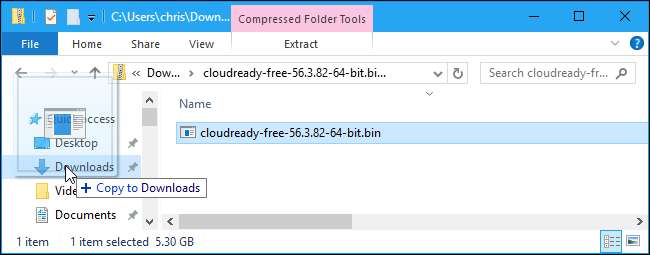
Installeer vervolgens het Chromebook-herstelprogramma in Chrome op een Windows-pc, Mac of Chromebook waartoe u toegang heeft. Dit officiële door Google geleverde hulpprogramma maakt uw opstartbare USB-drive.
Start de Chromebook Recovery Utility-app zodra deze is geïnstalleerd. Het zal verschijnen in uw Start-menu en op het
chrome: // apps
pagina in Chrome.
Klik op het tandwielpictogram in de rechterbovenhoek van het Chromebook Recovery Utility-venster en selecteer "Gebruik lokale afbeelding".
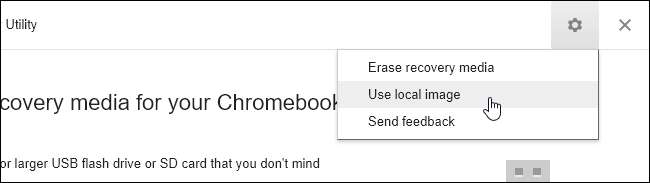
Navigeer naar het CloudReady .bin-bestand dat u zojuist hebt gedownload en uitgepakt.
Plaats desgevraagd de USB-drive die u heeft gekozen om te gebruiken in uw computer en selecteer deze in het vak dat verschijnt.
Waarschuwing : De inhoud van het USB-station wordt gewist. Zorg ervoor dat u eerst een back-up heeft gemaakt van alle belangrijke bestanden.
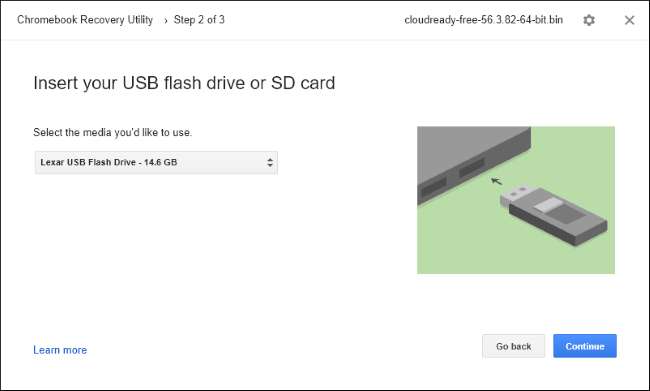
Klik door het hulpprogramma en klik op "Nu maken" om uw opstartbare USB-drive te maken. Als het klaar is, ziet u een bericht dat uw herstelmedium gereed is. Dit betekent dat uw opstartbare Neverware CloudReady USB-drive nu klaar is voor gebruik.
De resulterende USB-drive kan op elke computer worden gebruikt, dus u kunt hem meenemen en opstarten waar u maar wilt.
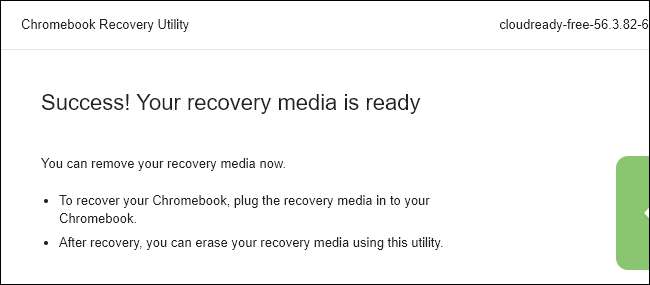
Hoe u uw USB-station opstart en Chrome OS gebruikt
VERWANT: Hoe u uw computer kunt opstarten vanaf een schijf of USB-station
U kunt nu opstarten vanaf de USB-drive zoals u zou opstarten vanaf andere verwisselbare apparaten. In een eenvoudig scenario hoeft u alleen maar de USB-drive in een computer te steken, de computer opnieuw op te starten en deze zal opstarten vanaf de USB-drive. In andere scenario's moet u dit wellicht doen wijzig uw opstartvolgorde of gebruik een opstartmenu om het USB-station te selecteren. Op nieuwere pc's waarbij Secure Boot is ingeschakeld, moet u dit mogelijk doen schakel Secure Boot uit om Neverware CloudReady op te starten.
Wanneer het opstart, ziet u het gebruikelijke Chrome OS-welkomstscherm met een 'CloudReady'-logo. Selecteer uw taal en netwerk om door te gaan.
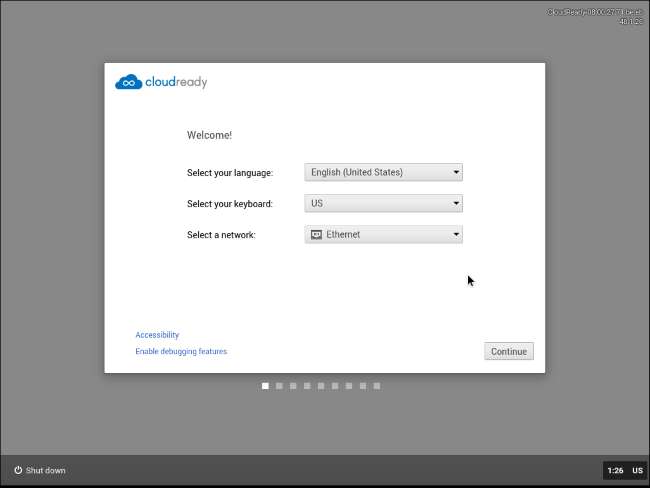
Nadat u dit heeft gedaan, krijgt u het inlogscherm van Chrome OS te zien waarop u kunt inloggen met een Google-account en krijgt u daarna toegang tot het Chrome OS-bureaublad. Voel je vrij om alles te gebruiken wat je wilt, als je klaar bent, sluit je gewoon de computer af en trek je aan de USB-stick.
Merk op dat, hoewel u updates voor Neverware CloudReady ontvangt als u het op uw computer installeert, het besturingssysteem zichzelf niet zal updaten als u het op een USB-station installeert. Als u uw Neverware CloudReady USB-drive in de toekomst wilt bijwerken naar de versie met de nieuwste Chromium OS-code, moet u het bovenstaande proces herhalen, de nieuwste afbeelding downloaden van de Neverware-website en het Chromebook Recovery Utility gebruiken om deze te kopiëren naar uw USB-stick.

Als je Neverware CloudReady eigenlijk op je computer wilde installeren in plaats van het in een live USB-omgeving te gebruiken, klik je op de lade in de rechterbenedenhoek van het scherm en selecteer je 'CloudReady installeren'. Dit is echter alleen nodig als u het besturingssysteem op uw computer wilt installeren. U kunt CloudReady vanaf de USB-drive gebruiken zoals u wilt.
Raadpleeg de ambtenaar Neverware CloudReady installatiehandleiding voor meer gedetailleerde informatie, als u die nodig heeft.